LINE 最近替 LINE Pay 更新後,也能夠讓 watchOS 和 wearOS 雙智慧型手錶支援 LINE Pay 了!在結帳,只要透過 Apple Watch 快速顯示 LINE Pay 條碼,馬上就能輕鬆完成付款,還能顯示發票載具、商店會員卡和累積點數等功能。
這篇就分享如何將 Apple Watch 綁定 LINE Pay ,讓你在實體店家消費時,也能用智慧手錶顯示 LINE Pay 付款條碼,在 Apple Watch 或 WearOS 智慧型手錶快速完成支付,還能顯示電子發票載具儲存發票。

如何在 Apple Watch 設定 LINE Pay 條碼教學
步驟 1. 手機下載安裝 LINE Pay App
想要用 LINE Pay 智慧型手錶支付功能,先在 iPhone / Android 手機安裝 LINE Pay App 並開啟登入(LINE Pay教學),要先確定 Apple Watch 的 watchOS 和 Wear OS 系統是否符合支援:
智慧手錶LINE Pay需求
- LINE Pay App版本:2.4.0 或以上
- Apple Watch 需 watchOS 7 (含)以上
- Wear OS 智慧手錶需 Wear OS 3.0 (含)以上
備註:不管是 Apple Watch 或 watch OS 設備,設定和使用 LINE Pay 智慧型手錶方法基本都相同,本篇以 Apple Watch LINE Pay 為主,使用 watch OS 方法也幾乎相同。
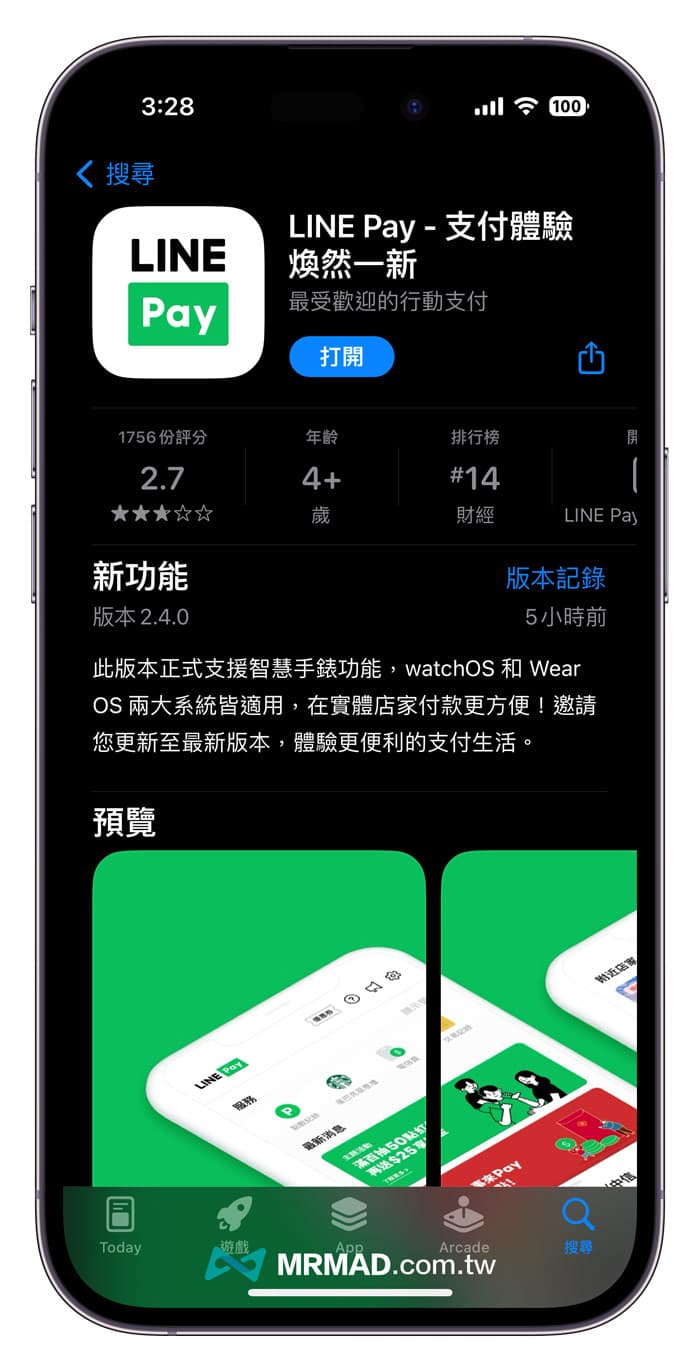
步驟 2. 開始使用 LINE Pay 手錶版
直接透過 Apple Watch 上開啟 LINE Pay App ,並且按下「開始使用」。如果在 watchOS 內沒看見 LINE Pay App 圖示,可以到 iPhone 打開 Watch App 內找到 LINE Pay 安裝。

步驟 3. 利用手機 LINE Pay 配對連動
再回到 iPhone 手機開啟「LINE Pay App」,同樣點選「開始使用」,過程會要求先輸入 LINE Pay 密碼,就會看見連動成功!
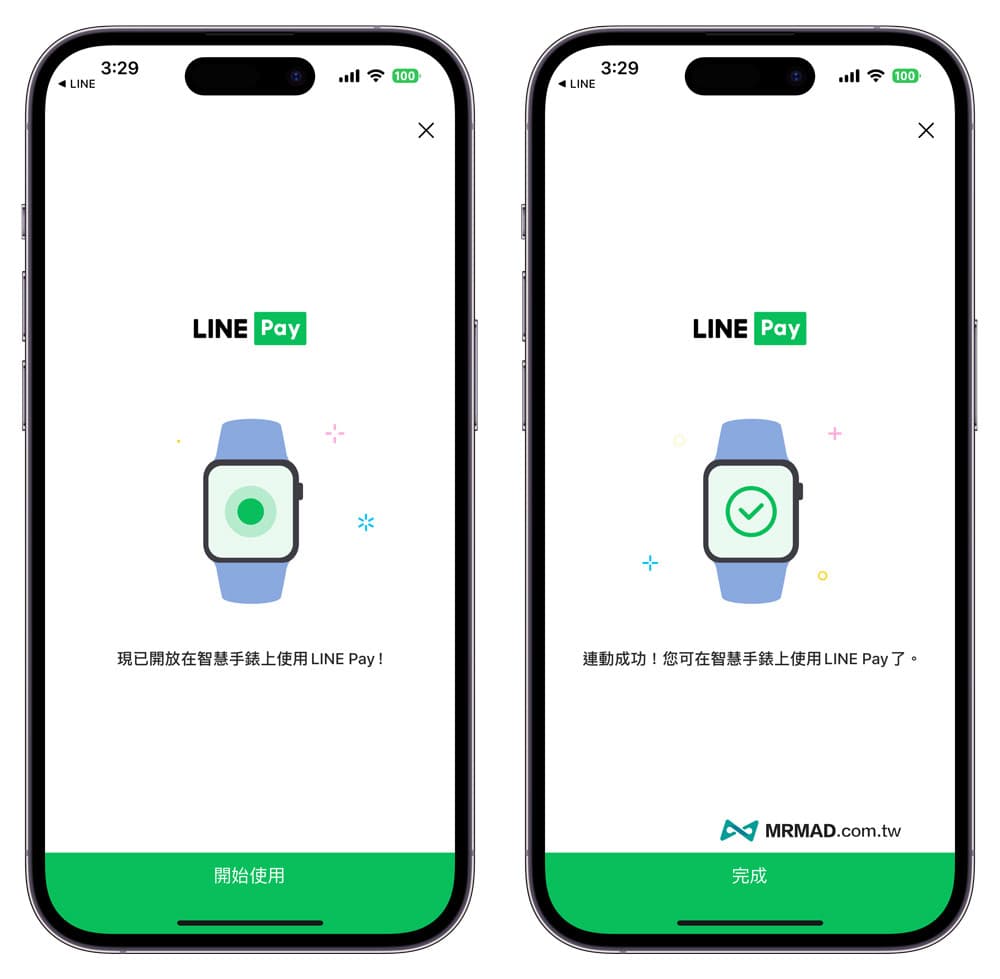
步驟 4. 開始用 Apple Watch LINE Pay
最後回到 Apple Watch 手錶上,打開 LINE Pay App ,會要求輸入 LINE Pay 密碼,就能在 watchOS 上顯示 LINE Pay 支付條碼了!
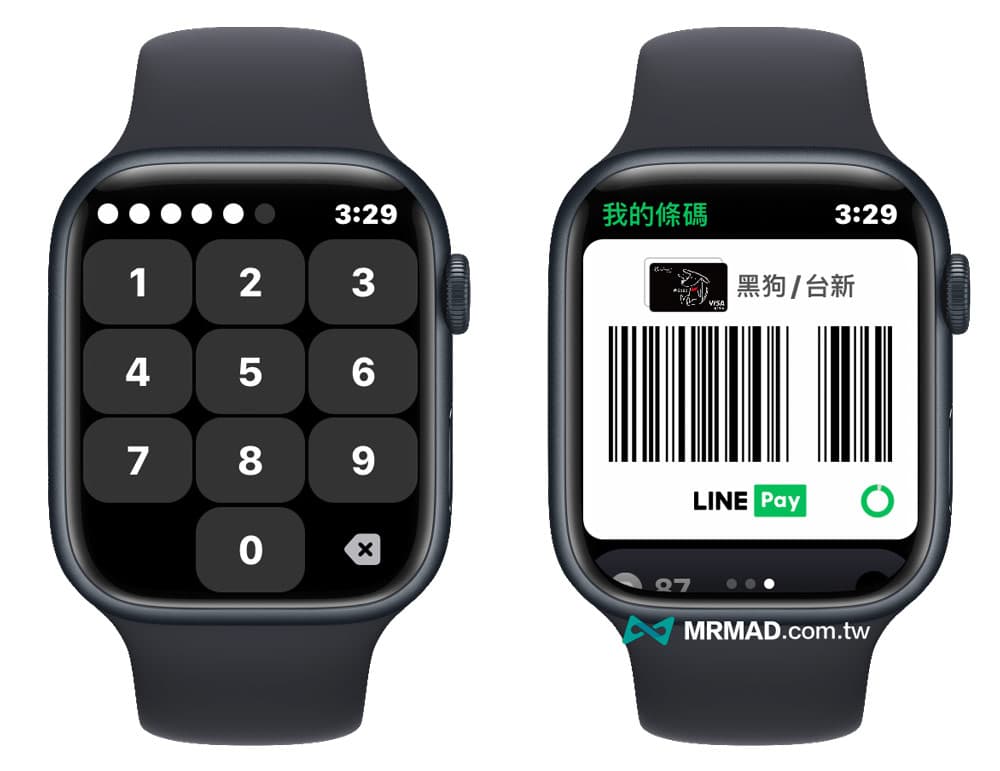
Apple Watch LINE Pay 怎麼用?5招條碼支付和載具顯示技巧
技巧 1. 更改 LINE Pay 信用卡
只要在 Apple Watch 開啟 LINE Pay App 後,點一下頂部信用卡圖案,就能修改不同信用卡支付。
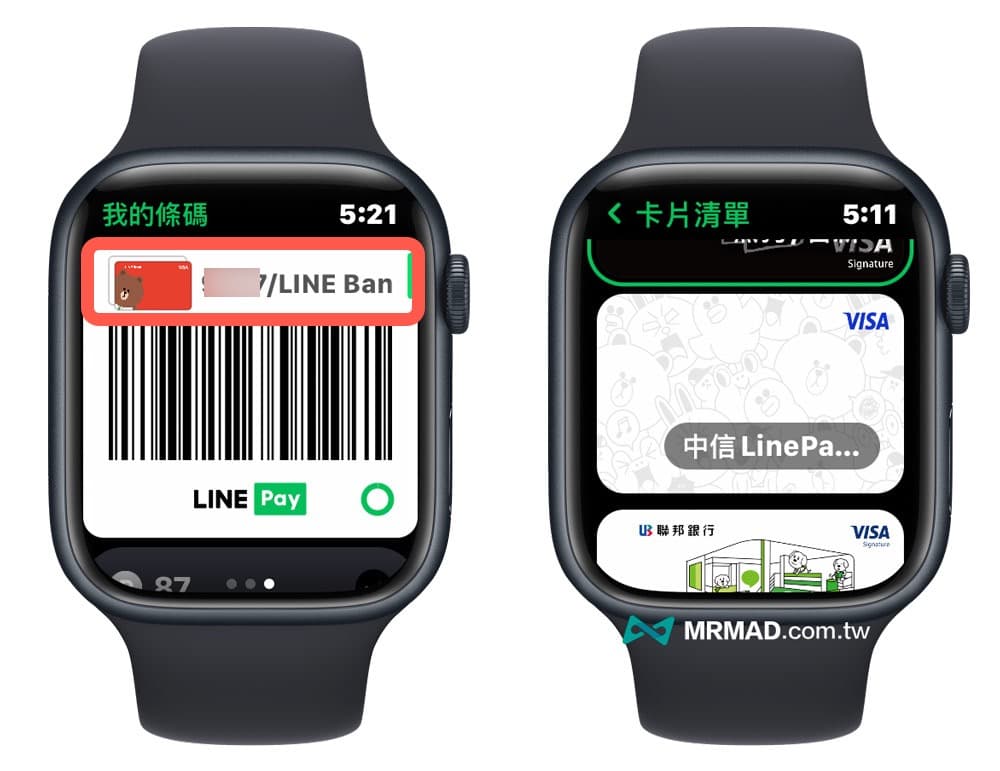
技巧 2. 長按LINE Pay條碼放大切換顯示
如果是輕點 Apple Watch LINE Pay 條碼,也能夠在 QR Code 和支付條碼之間切換,要是發現條碼太小,長按 Apple Watch 上的 LINE Pay 條碼,就會將支付條碼放大並轉成45度角,方便店員能夠輕鬆掃描,要是再點一下,會改為 QR Code 支付條碼。

技巧 3. 開啟點數折抵
要是想用 LINE Pay 剩餘點數折抵,可以直接在支付顯示畫面下滑點開「LINE POINT」點數就能夠折抵消費了!
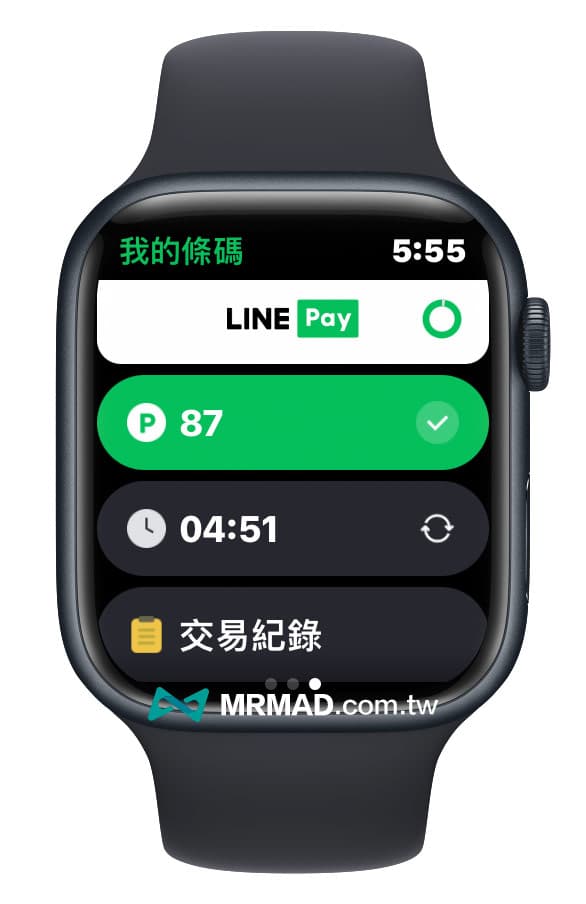
技巧 4. LINE Pay 交易紀錄查詢
想要確認最近 LINE Pay 交易,也可以利用 Apple Watch 的 LINE Pay App 往下滑到底,點「交易紀錄」就能查詢最近購買與付款細節。
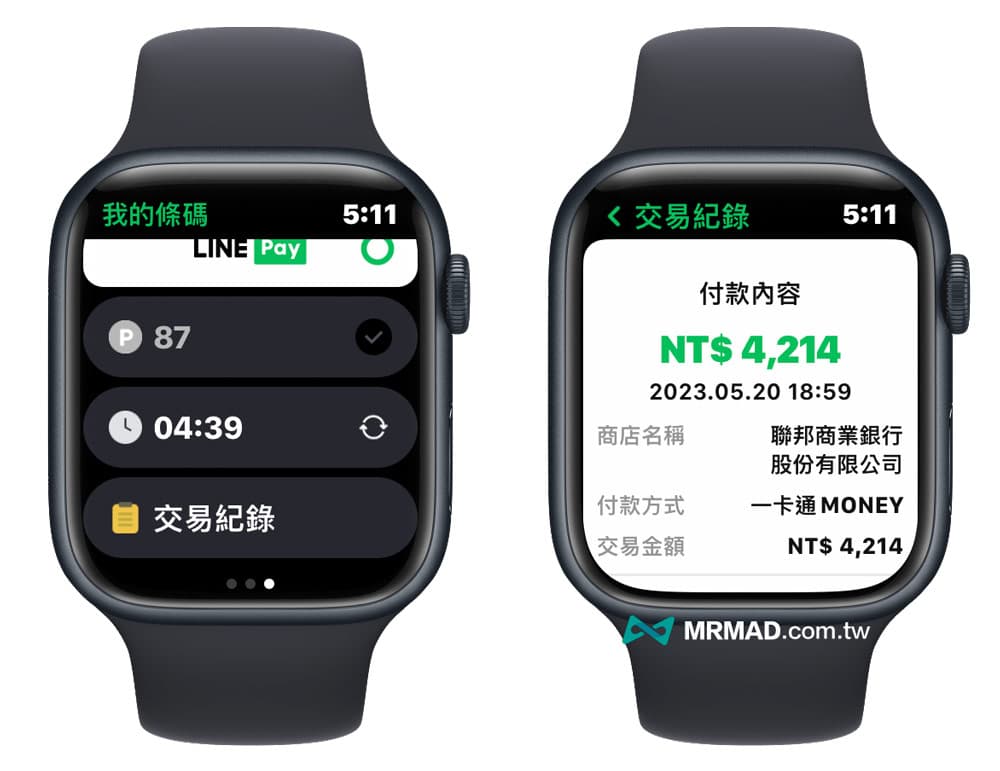
技巧 5. 顯示發票載具和商店會員卡
在 Apple Watch LINE Pay 也可以顯示發票載具和會員卡,只要往左右滑動就能快速切換,當然長按條碼,同樣能夠放大條碼顯示。
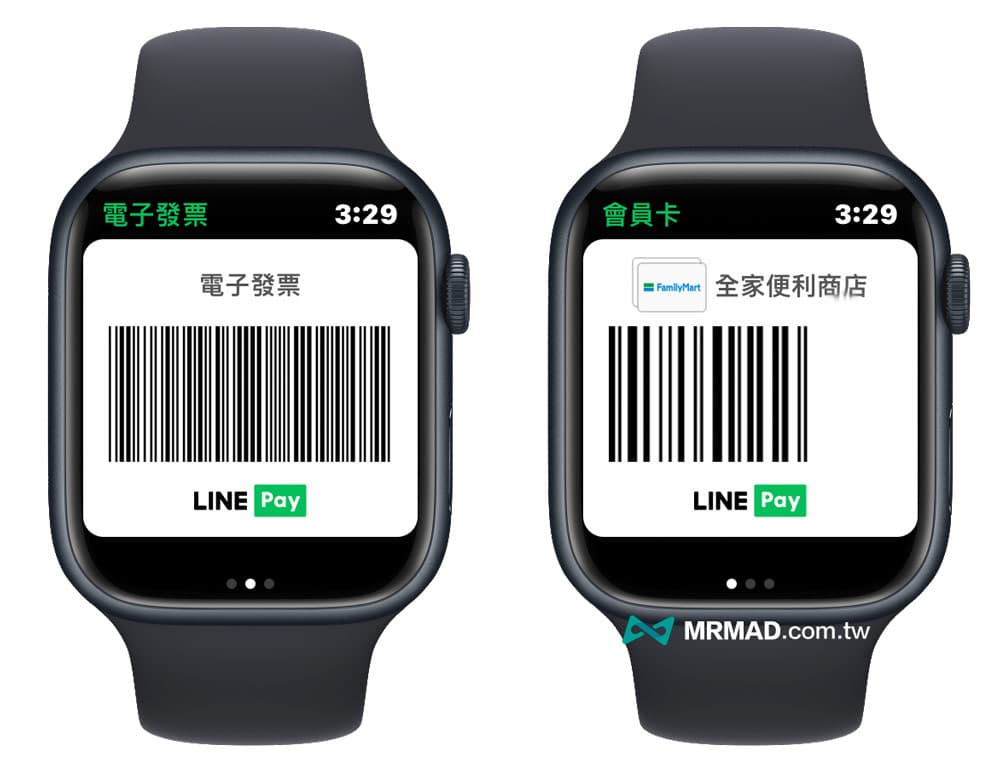
功能總結
看完本篇「Apple Watch 綁LINE Pay 條碼設定教學」後,到實體商店付款就會更方便,就不用每次都還要點開手機螢幕操作,只要抬起 Apple Watch 智慧型手錶立即能夠顯示 LINE Pay 支付條碼和發票載具,最方便的是還能夠顯示全家便利商店條碼,往後支付消費免靠手機顯示 LINE Pay ,用 Apple Watch LINE Pay 行動支付也能輕鬆搞定!
延伸技巧:LINE「AI自拍」怎麼用?5步驟快速打造個人化AI大頭照
想了解更多Apple資訊、iPhone教學和3C資訊技巧,歡迎追蹤 瘋先生FB粉絲團、 訂閱瘋先生Google新聞、 Telegram、 Instagram以及 訂閱瘋先生YouTube。